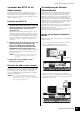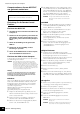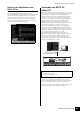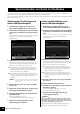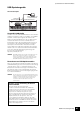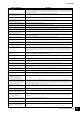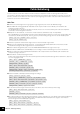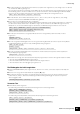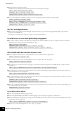User Manual
MOTIF XF – Bedienungsanleitung
64
Im File-Modus können Sie auf diesem Instrument erzeugte Daten wie Voice, Performance, Song, Pattern und Waveform
speichern und laden. Um den File-Modus aufzurufen, drücken Sie die Taste [FILE].
Dieser Abschnitt beschreibt, wie alle Daten des User-Speichers dieses Instruments als „All“-Datei gespeichert/geladen werden
können (Erweiterung: X3)
Speichern der Einstellungen auf
einem USB-Speichergerät
1 Schließen Sie ein USB-Speichergerät an der
Buchse USB TO DEVICE dieses Instruments an.
2 Drücken Sie die Taste [FILE], um in den File-Modus
zu gelangen, und drücken Sie dann die Taste [F1]
File.
In der Zeile „Device“ können Sie sich vergewissern, ob das
angeschlossene USB-Speichergerät gemountet
(zugriffsbereit) ist.
3 Wechseln Sie in das gewünschte Verzeichnis.
Die Zeile „Dir“ enthält den aktuellen Verzeichnisnamen mit
dem Pfad. Das untere Feld enthält die Verzeichnisse und
Dateien, die zum aktuellen Verzeichnis gehören.
3-1 Um eine Ebene tiefer als das aktuelle Verzeichnis zu
gelangen, bewegen Sie den Cursor zum gewünschten
Verzeichnis (Ordner) in der Liste „Directory/File“ und
drücken Sie dann die Taste [ENTER].
3-2 Um eine Ebene höher als das aktuelle Verzeichnis zu
gelangen, bewegen Sie den Cursor in die oberste Zeile in
der Liste „Directory/File“ und drücken Sie die Taste
[ENTER].
HINWEIS
Wenn Sie ein neues Verzeichnis erstellen und die Datei
in diesem speichern wollen, drücken Sie die New-Dir-
Taste [SF5].
4 Bewegen Sie den Cursor auf „Type“ und wählen
Sie „all“ aus.
5 Drücken Sie die Taste [SF1] Save, um das Fenster
zur Eingabe des Dateinamens zu öffnen.
6 Geben Sie den Dateinamen ein, und drücken Sie
die [ENTER]-Taste.
Eine Sicherheitsabfrage erscheint.
Der Dateiname kann aus bis zu 20 Zeichen bestehen.
7 Drücken Sie die Taste [INC/YES], um den
Speichervorgang auszuführen.
Laden von Einstellungen von
einem USB-Speichergerät
1 Schließen Sie ein USB-Speichergerät an der
Buchse USB TO DEVICE dieses Instruments an.
2 Drücken Sie die Taste [FILE], um in den File-Modus
zu gelangen, und drücken Sie dann die Taste [F1]
File.
In der Zeile „Device“ können Sie sich vergewissern, ob das
angeschlossene USB-Speichergerät gemountet
(zugriffsbereit) ist.
3 Wechseln Sie in das gewünschte Verzeichnis.
Die Zeile „Dir“ enthält den aktuellen Verzeichnisnamen mit
dem Pfad. Das untere Feld enthält die Verzeichnisse und
Dateien, die zum aktuellen Verzeichnis gehören.
3-1 Um eine Ebene tiefer als das aktuelle Verzeichnis zu
gelangen, bewegen Sie den Cursor zum gewünschten
Verzeichnis (Ordner) in der Liste „Directory/File“ und
drücken Sie dann die Taste [ENTER].
3-2 Um eine Ebene höher als das aktuelle Verzeichnis zu
gelangen, bewegen Sie den Cursor in die oberste Zeile in
der Liste „Directory/File“ und drücken Sie die Taste
[ENTER].
4 Bewegen Sie den Cursor auf „Type“ und wählen
Sie „all“ aus.
5 Wählen Sie die zu ladende Datei aus.
6 Drücken Sie die Taste [SF2] Load (Sie werden um
Bestätigung gebeten).
Drücken Sie die [DEC/NO]-Taste, wenn Sie den
Ladevorgang abbrechen möchten.
7 Drücken Sie die Taste [INC/YES], um den
Ladevorgang auszuführen.
HINWEIS
Der Ladevorgang überschreibt alle Daten, die bis dahin in dem als
Ziel gewählten internen Speicher vorhanden sind. Wichtige Daten
sollten immer auf einem USB-Speichergerät gesichert werden, das an
der Buchse USB TO DEVICE angeschlossen ist.
Weitere Informationen zu Dateivorgängen finden Sie im
Kapitel über den File-Modus im Referenzhandbuch.
Speichern/Laden von Daten im File-Modus